
Atunci când efectuați sarcini specializate sau când defalcările calculatorului, este necesar să se incarce de la o unitate flash sau CD live C. Să aflăm cum să descărcați Windows 7 de la un suport USB.
Pasul 2: Configurarea BIOS-ului
Pentru ca sistemul să pornească de pe unitatea flash și nu cu un hard disk sau cu alte suporturi, trebuie să configurați biosul în consecință.
- Pentru a introduce BIOS-ul, reporniți computerul și când este activat după semnalul audio, țineți apăsată tasta. Pentru diferite versiuni ale BIOS-ului, acesta poate fi diferit, dar cel mai adesea este F2 sau Del.
- După ce ați pornit BIOS-ul, trebuie să mergeți la partea care indică ordinea de încărcare din suport media. Din nou, diferite versiuni ale acestui software de sistem pot fi numite diferit, de exemplu, "boot".
- Apoi, trebuie să puneți o unitate USB la primul loc printre dispozitivele de încărcare.
- Acum rămâne să salvați modificările și să ieșiți din BIOS. Pentru a face acest lucru, apăsați F10 și confirmați datele de salvare.
- Computerul va fi repornit și de data aceasta va porni de pe unitatea flash, cu excepția cazului în care, desigur, nu l-ați tras din soclul USB.
Lecția: Cum să setați descărcarea de pe unitatea flash din BIOS
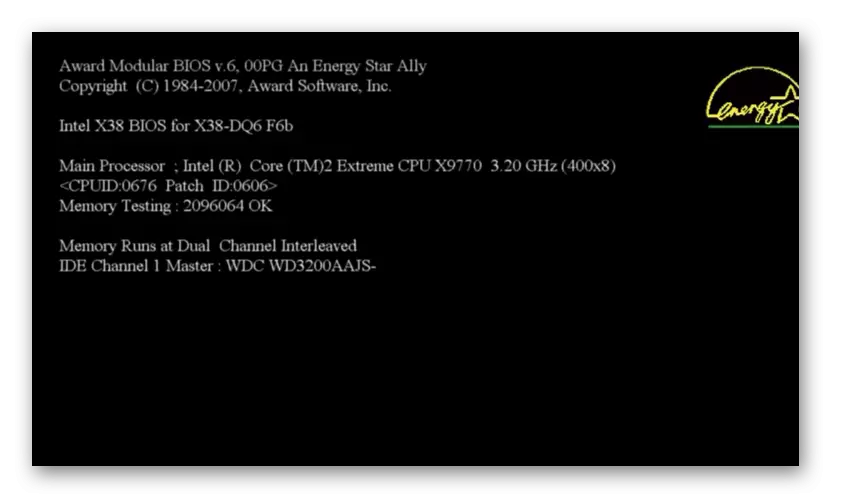
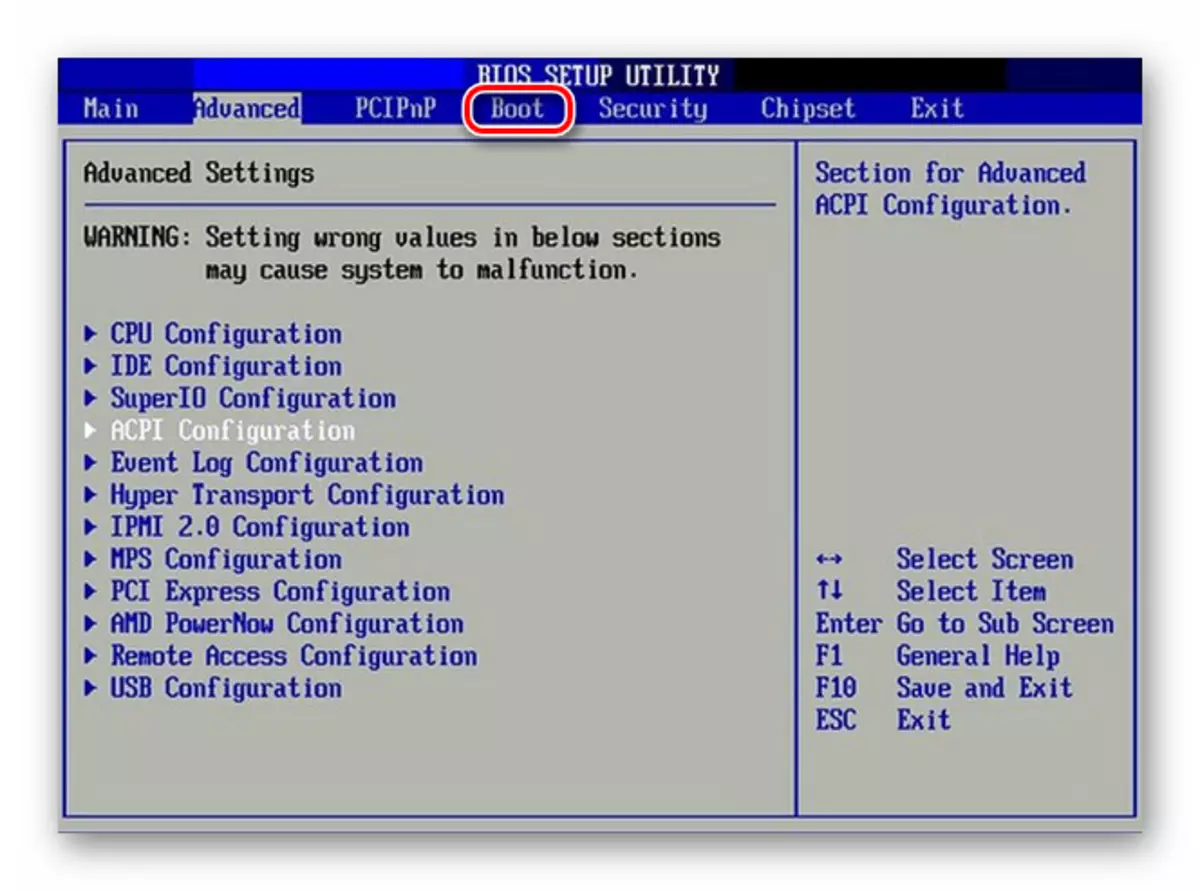
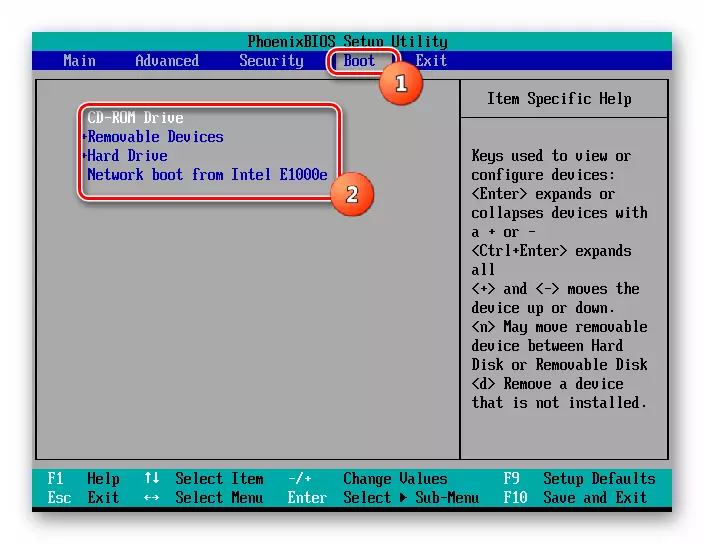
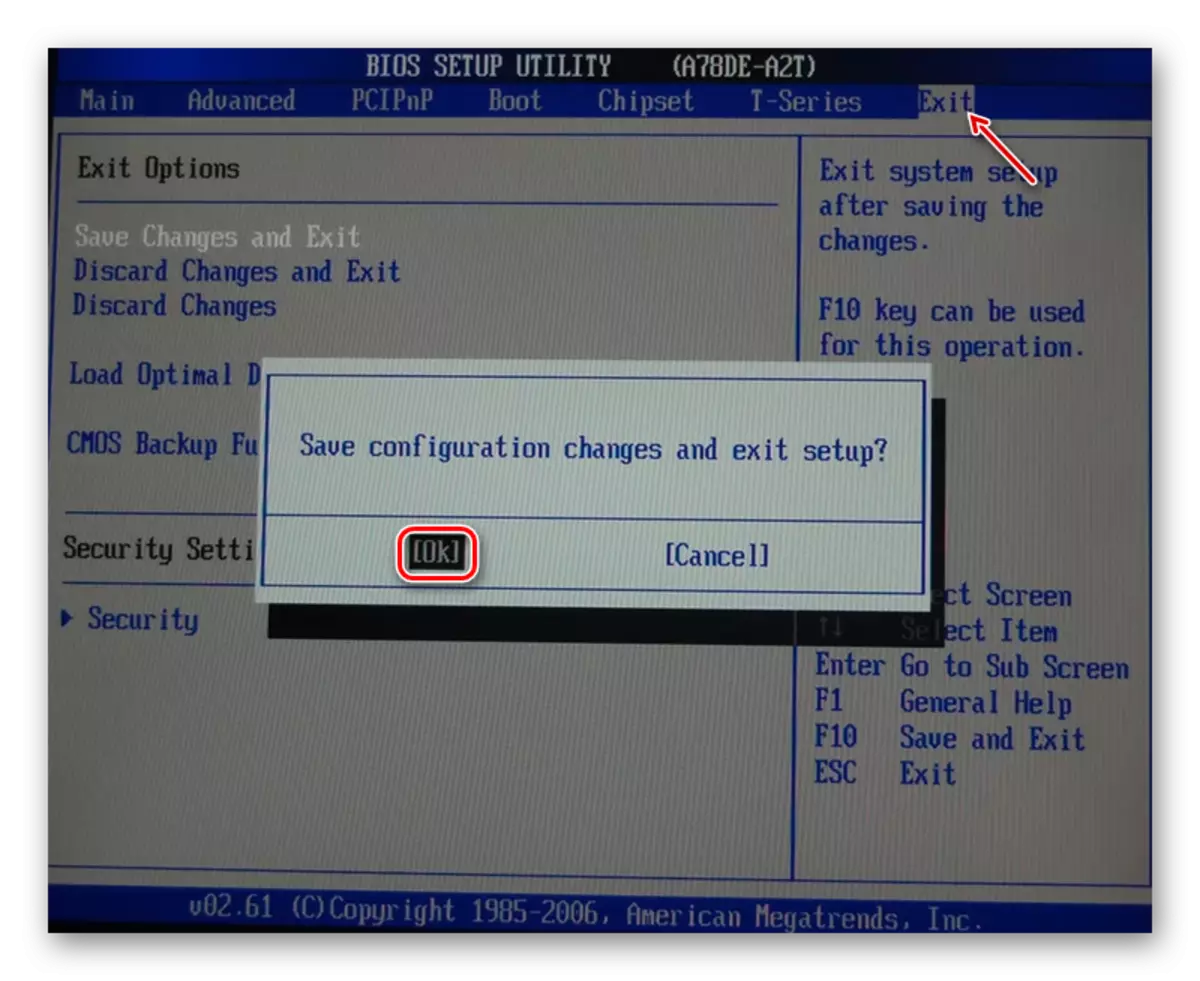
Descărcați sistemul Windows 7 de pe unitatea flash nu este o sarcină simplă, pentru a rezolva ceea ce va fi necesar să îl reconstruim mai întâi sub formă de Windows PE folosind un software specializat și să scrie o imagine la transportorul USB de boot. Apoi, trebuie să configurați BIOS-ul pentru a încărca sistemul de pe unitatea flash și numai după executarea tuturor acestor operații, puteți rula computerul în modul specificat.
